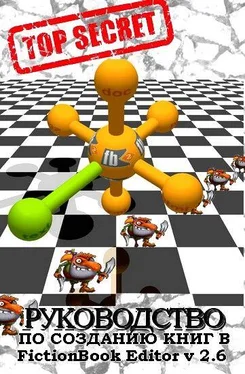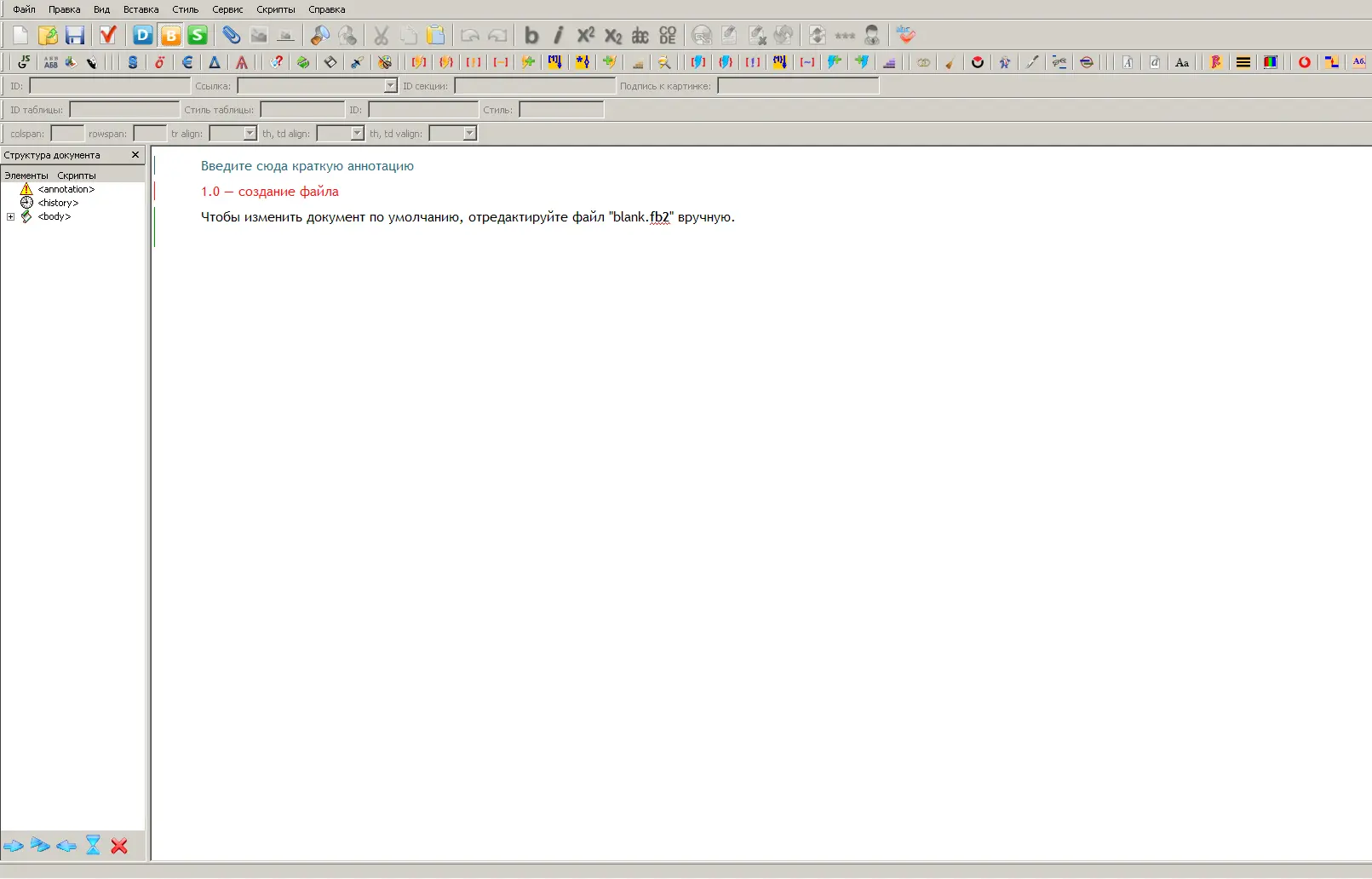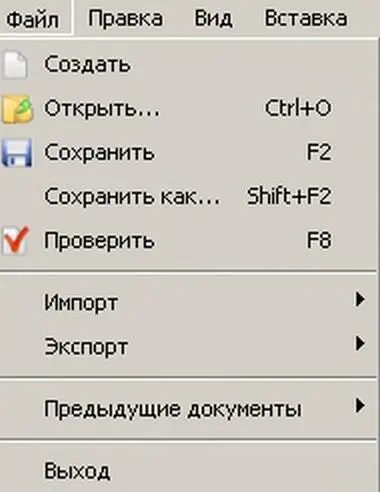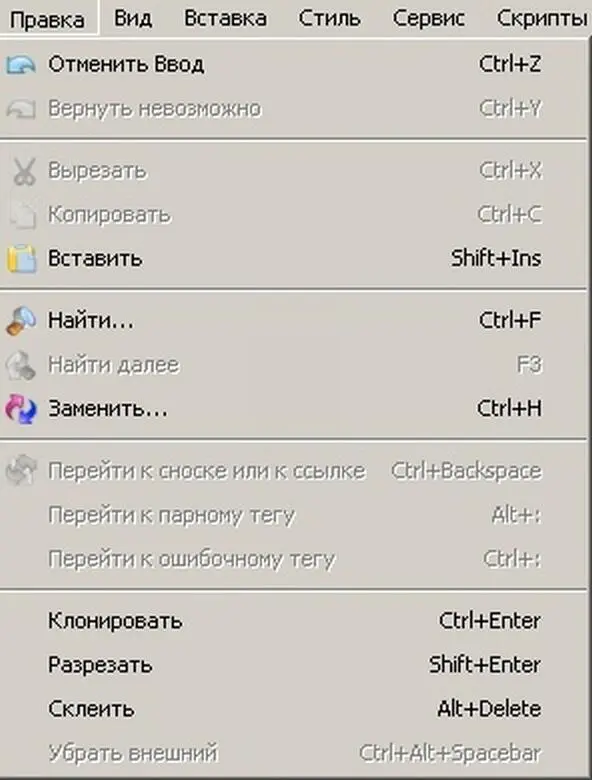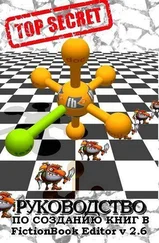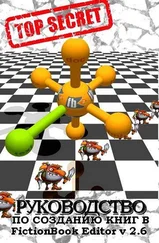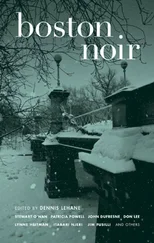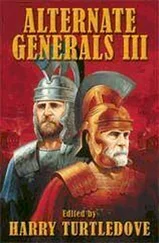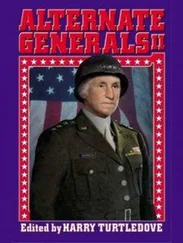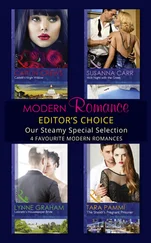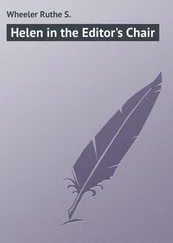FictionBook Editor V 2.6 Руководство
Описание функций FB Editor
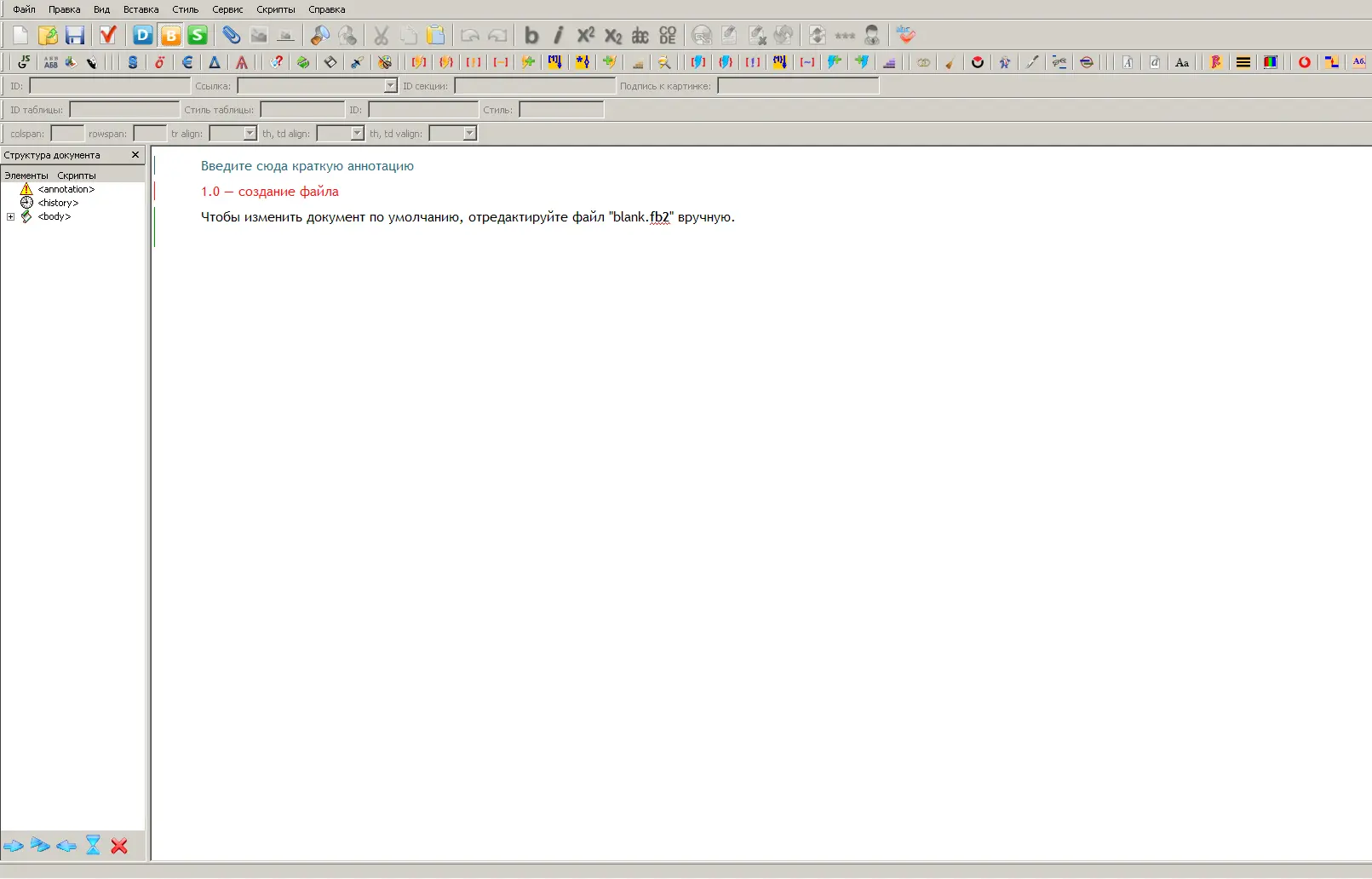
После запуска программы появляется рабочее окно. Вверху находится стандартное меню и панель инструментов. Под ними располагается панель линков, с помощью которой можно присваивать имена (метки) элементам книги, а также делать ссылки и сноски. Большую часть рабочего окна занимает главное окно редактирования текста. Оно имеет три режима: редактирование описания книги, редактирование текста книги в режиме WYSIWYG и в режиме исходника, когда видны все теги и настоящая структура файла. Слева от главного окна находится панель Document Tree, в котором отображается древовидная структура документа. С помощью ее можно быстро перейти в нужный элемент книги. И внизу – служебная строка. Там выводится структура текущего редактируемого элемента (например: body/section/p) или сообщения валидатора.
Пройдемся по пунктам меню. В меню File, кроме стандартных Создать(New), Открыть(Open), Сохранить(Save), есть команда Проверить(Validate) (F8). При вызове ее документ проверяется на соответствие спецификации schema. Если при этом были обнаружены ошибки, то программа автоматически переходит в режим редактирования исходника, устанавливая курсор на 1-2 строки ниже «проблемной» строки. Пункт меню File\Import по умолчанию имеет один подпункт: «No import plugins installed». Плагины для импорта книг из других форматов в комплект FB Tools не входят. Но если вы установите пакет Any2FB2, то FB Editor сам обнаружит его, и соответствующая иконка появится в меню File\Import. Устанавливать Any2FB2 в одну папку с FB Tools для этого вовсе не обязательно. Пункт меню File\Export позволяет экспортировать книгу в формат HTML. Структура книги полностью сохраняется. Если вы установили пакет FB2Any, здесь появятся плагины для экспорта книги в txt, Rocket Book, MS Reader, iSilo.
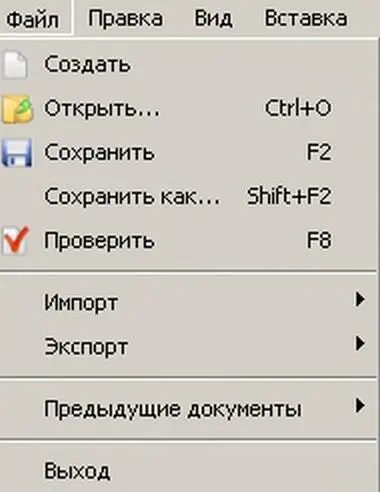
Второй раздел меню – Edit – кроме типовых Отменить ввод(Undo-Redo), Вырезать(Cut), Копировать(Copy), Найти(Find), Заменить(Replace), содержит блок работы с элементами книги: Клонировать(Сlone), Разрезать(Split), Склеить(Merge) container и – специально для вложенных секций – Remove outer container. Ниже идут три подменю вставки элементов. В подменю Style собраны команды вставки элементов в пределах одного абзаца: Обычный(Normal), Автор текста(Text Author), Подзаголовок(Subtitle), Link, Footnote, Remove link. Подменю (Add) содержит команды вставки элементов, которые должны находиться строго в определенном месте: Тело(Body), Заголовок(Title), Эпиграф(Epigraph), Рисунок(Image) (вариант), Аннотация(Annotation), Цитата. В подменю Вставка(Insert) сгруппированы команды вставки элементов, которые, в принципе, могут находиться в произвольном месте книги: Рисунок(Image), Стихи(Poem), Cite. Последней идет команда Прикрепить(Add Binary object). Она позволяет присоединять к файлу книги картинки и бинарные файлы.
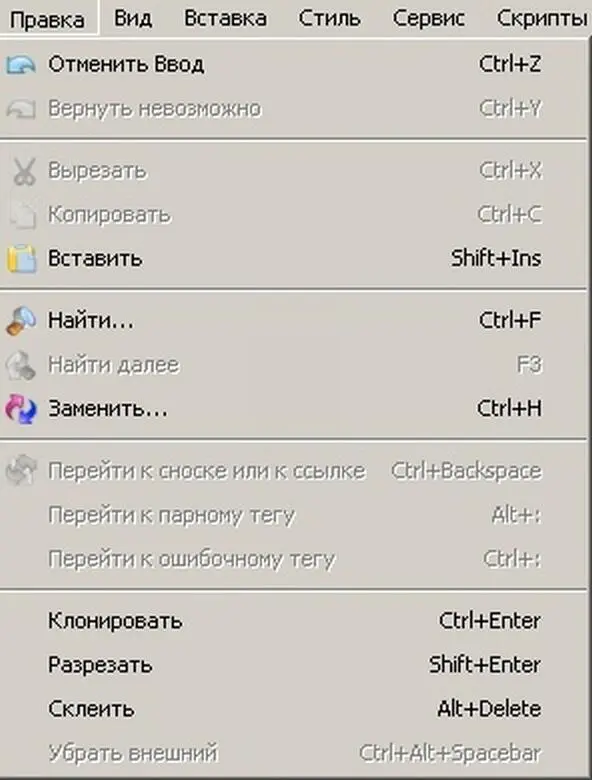
Следующий раздел меню – Вид(View). Сначала идут флажки отображения панелей – Панель инструментов(Toolbar), Link bar, Status bar, Doсument Tree. Под ними – выбор режима редактирования книги – Description, Body, Source. И последний пункт – Options. Здесь можно выбрать цвет фона, а также цвет, тип и размер шрифта для окна редактирования.

Раздел меню Сервис(Tools) содержит три пункта. Команда Слова(Words). К сожалению, она до конца не проработана. В своем нынешнем состоянии она выдает список слов, входящих в текст книги, в которых есть дефис. Те слова, у которых в тексте книги есть варианты без дефиса, помечаются восклицательным знаком. В поле Replacement можно вводить варианты замены. Но после нажатия кнопки ОК программа заменяет только те слова, в которых нет русских символов. Options – здесь можно настроить параметры режима редактирования исходника. Wrap lines (сворачивать строки), Syntax highlighting (подсветка синтаксиса), Show end of line marks (показывать символы конца строки). И подменю JavaScripts, позволяющее вызывать пользовательские скрипты.

В раздел Help входит только пункт About, где указаны номер версии и дата сборки.
Читать дальше